

前言
学习一门东西你要先搞懂怎么使用它。以及使用它的一些操作用语。就好比你去驾校学车,教练首先给你讲这个是方向盘、这个是油门、这个是刹车一定要记住,关键时刻可以保命。然后开始教你怎么让车启动并慢慢跑起来。本文通过 Docker 部署 SpringBoot 带你快速了解 Docker 简单使用 Demo 级别操作。谨以此文献给刚入门的小白,大牛勿喷。
通过本文你将了解到如下内容:
-
Docker 是什么以及 Docker专用名词
-
Docker 安装
-
快速创建SprngBoot项目
-
SprngBoot项目 Docker化

了解 Docker 以及相关的专有名词
Docker 是将程序隔离打包的一种容器技术,也被称为“轻量级”虚拟化技术。
说到 Docker 就不得不提三个知识点:镜像、容器、仓库 Docker 必学的三要素,那它们具体代码什么意思呢?听我给你慢慢道来。
镜像:就相当于是一个 root 文件系统。比如官方镜像 ubuntu:16.04 就包含了完整的一套 Ubuntu16.04 最小系统的 root 文件系统。可以理解成启动容器的模板
容器:容器,其实是一种特殊的进程而已。Docker 为该进程划分一个独立空间
仓库:是用来存储镜像的,可以理解成专门存储镜像的仓库。
镜像(Image)和容器(Container)的关系,就像是面向对象程序设计中的类和实例一样,镜像是静态的定义,容器是镜像运行时的实体。容器可以被创建、启动、停止、删除、暂停等。
Dockerfile:可以通过构建文件创建自定义镜像。

实战操作
安装Docker
可以直接去 https://hub.docker.com/ 下载安装包进行下载安装,前提是需要注册一个账号。也可以直接参考菜鸟的安装教程:
windows 安装教程:https://www.runoob.com/docker/windows-docker-install.html
win7、win8 系统 和 win10 系统安装配置不同具体请参考菜鸟安装教程
MacOS Docker 安装:https://www.runoob.com/docker/macos-docker-install.html
需要注意的是 菜鸟教程 Mac 安装教程提供了2个安装包连接分别为:edge 和 stable,这2个安装包区别如下:
edge:尝鲜版 每个月发布一次 可能存在一定问题
stable:稳定版 每个季度更新一次 相对稳定的版本
初学者建议下载stable进行安装。
配置Docker镜像加速
点击任务栏中docker图标然后点击 Settings 后如下图所示配置镜像加速地址
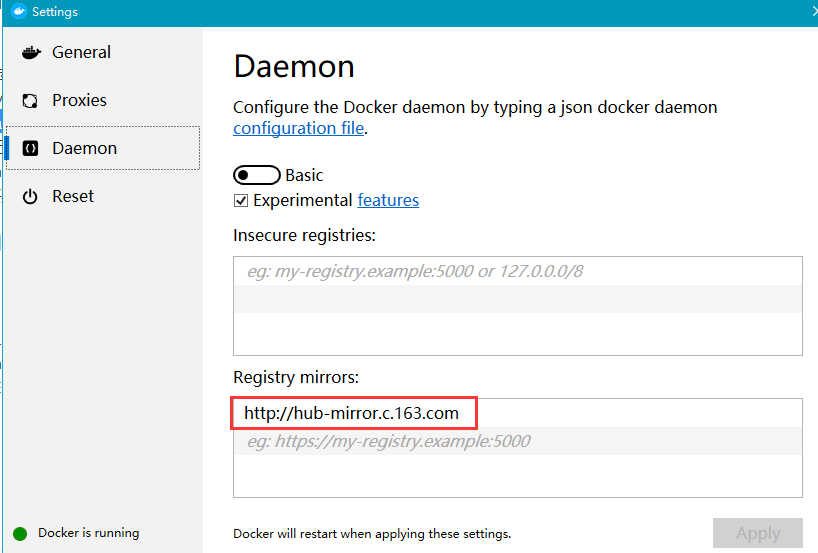
其他系统配置方式请菜鸟教程参考:
https://www.runoob.com/docker/docker-mirror-acceleration.html
可选的镜像加速地址如下:
-
Docker官方提供的中国镜像库地址:https://registry.docker-cn.com
-
七牛云加速器地址:https://reg-mirror.qiniu.com
-
网易的镜像地址:http://hub-mirror.c.163.com
-
阿里云镜像地址:每个阿里云账号提供一个唯一的地址

搭建SpringBoot 项目并将其 Docker化
第一步:创建 maven 项目然后引入 SpringBoot的 Parent 依赖。
<parent><groupId>org.springframework.boot</groupId><artifactId>spring-boot-starter-parent</artifactId><version>2.1.0.RELEASE</version><relativePath/></parent>
第二步:引入 SpringBoot web stater 依赖。
<dependency><groupId>org.springframework.boot</groupId><artifactId>spring-boot-starter-web</artifactId></dependency>
第三步:在 build 标签内添加 finalName标签配置SpringBoot项目可执行jar包的名称。具体代码如下:
<finalName>demo</finalName>pom.xml 具体内容如下:
<?xml version="1.0" encoding="UTF-8"?><project xmlns="http://maven.apache.org/POM/4.0.0"xmlns:xsi="http://www.w3.org/2001/XMLSchema-instance"xsi:schemaLocation="http://maven.apache.org/POM/4.0.0 http://maven.apache.org/xsd/maven-4.0.0.xsd"><modelVersion>4.0.0</modelVersion><parent><groupId>org.springframework.boot</groupId><artifactId>spring-boot-starter-parent</artifactId><version>2.1.0.RELEASE</version><relativePath/> <!-- lookup parent from repository --></parent><groupId>org.example</groupId><artifactId>demo</artifactId><version>1.0-SNAPSHOT</version><dependencies><dependency><groupId>org.springframework.boot</groupId><artifactId>spring-boot-starter-web</artifactId></dependency><dependency><groupId>org.springframework.boot</groupId><artifactId>spring-boot-starter-test</artifactId><scope>test</scope></dependency></dependencies><build><finalName>demo</finalName><plugins><plugin><groupId>org.springframework.boot</groupId><artifactId>spring-boot-maven-plugin</artifactId></plugin><!-- 5、添加插件指定jdk --><plugin><artifactId>maven-compiler-plugin</artifactId><configuration><source>1.8</source><target>1.8</target><fork>true</fork></configuration></plugin></plugins></build></project>
第四步:创建 SpringBoot的启动类 在src/main/java 目录下,具体代码如下:
package cn.zhuoqianmingyue.demo;import org.springframework.boot.SpringApplication;import org.springframework.boot.autoconfigure.SpringBootApplication;@SpringBootApplicationpublic class DemoApplication {public static void main(String[] args) {SpringApplication.run(DemoApplication.class, args);}}
第五步:创建用于测试的Controller,具体代码如下:
package cn.zhuoqianmingyue.demo.controller;import org.springframework.web.bind.annotation.GetMapping;import org.springframework.web.bind.annotation.RestController;@RestControllerpublic class HelloDockerController {@GetMapping("/hello")public String hello(){return "hello docker";}}
第六步:在demo项目中创建 Dockerfile,具体内容如下:
# FROM 自定义的镜像基于 java:8镜像创建。FROM java:8# MAINTAINER 作者的信息MAINTAINER zhuoqianmingyue [email protected]# COPY 拷贝target目录下的demo.jar 到自定义镜像中。COPY target/demo.jar /demo.jar# 运行程序执行的命令,相当于在命令窗口中执行 java -jar demo.jarENTRYPOINT ["java", "-jar", "/demo.jar"]
第七步:在 demo项目中创建构建镜像的脚本 build.sh,具体内容如下:
#!/usr/bin/env bash# 将SpringBoot 项目打包mvn package# 根据当前目录下Dockerfile配置文件创建镜像docker build -t demo:latest .
demo:latest :demo 表示镜像的名称,latest 表示版本号。
项目的目录结构如下图所示:
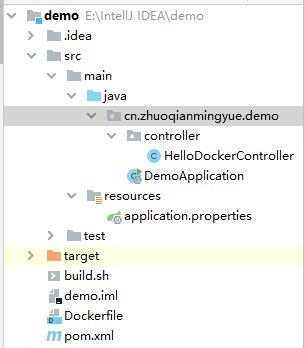
第八步:选中 build.sh 然后右击选择Run build.sh 执行脚本。
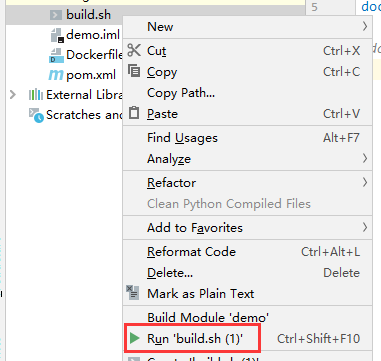
执行完毕后可以通过 docker images 查看生成的镜像。
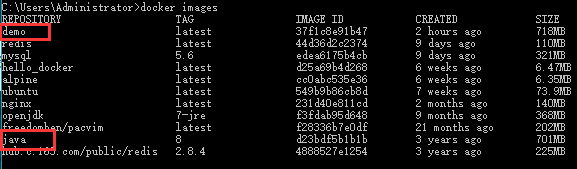
通过 demo:latest 镜像启动一个容器执行的命令如下:
docker run -idt -p 8080:8080 demo:latestdocker run 依靠镜像运行容器
-
-i 以交互模式运行容器,通常与 -t 同时使用。
-
-t 为容器重新分配一个伪输入终端,通常与 -i 同时使用。
-
-d 后台运行容器,并返回容器ID。
-
-p 指定端口映射,格式为:主机(宿主)端口:容器端口。
-
demo:latest 镜像名称:镜像版本号。

docker ps 查看正在运行的镜像

-
CONTAINER_ID:容器ID
-
IMAGE:具体的镜像
-
COMMOND:运行程序执行的命令
-
STATUS:容器的状态
-
PORTS:容器映射的端口
-
NAMES:容器的名称
通过 docker log -f 容器ID 查看 SpringBoot 项目启动日志,具体操作如下图。
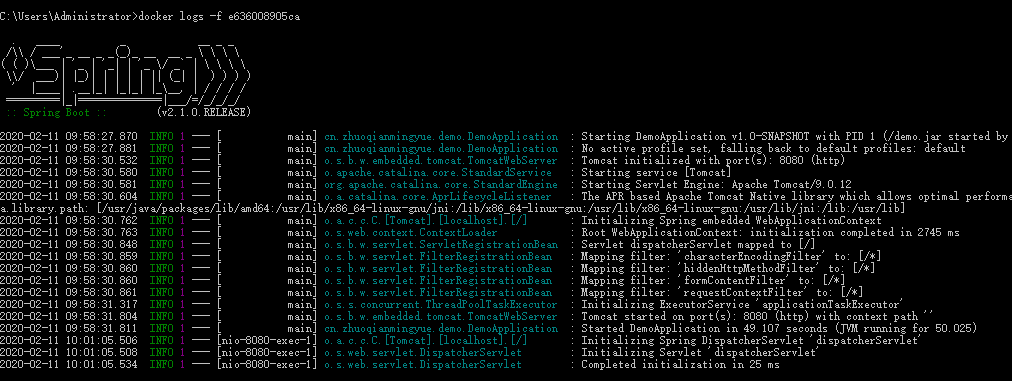
Windows通过 Docker 启动一个容器可以理解成创建了一个Linux的虚拟机,并在该虚拟机中运行我们的程序。可以通过 docker exec -it 容器ID /bin/bash 进入容器(也可以理解成进入Linux的虚拟机)。执行 curl localhost:8080/hello 在虚拟机本地访问运行SpringBoot 项目,具体操作如下:


因为Docker 相当于创建了一个Linux的虚拟机,所以直接通过游览器执行 localhost是访问不了的。因为这个问题各种百度大部分介绍都是通过执行docker-machine ip default 查看虚拟机的 ip 但是我执行后是这样的:

命令建议我们通过 docker-machine ls 查看,具体操作如下:

虽然通过 docker-machine 没有获取到虚拟机的 ip ,但是我通过另外的方式获取到了,具体操作如下:
执行ipconfig 查看Docker 虚拟主机的 ip,具体操作如下:
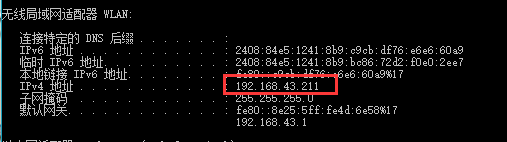
然后通过ip 访问以SpringBoot 搭建的 Demo 项目。
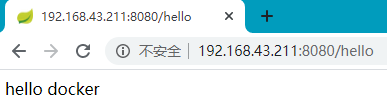
需要说明的是我的机器是 win10 64位操作系统。
到这里所有操作执行完毕!接下来开始做一个简单的总结。

小结
将一个 SpringBoot Docker 化的具体操作步骤如下:
-
创建SpringBoot项目
-
定义Dockerfile 文件来创建自定义镜像
-
通过自定义镜像启动容器。
-
查看容器中应用程序的日志以及访问运行中的程序
关于镜像、容器、Dockerfile 常用的操作命令如下:
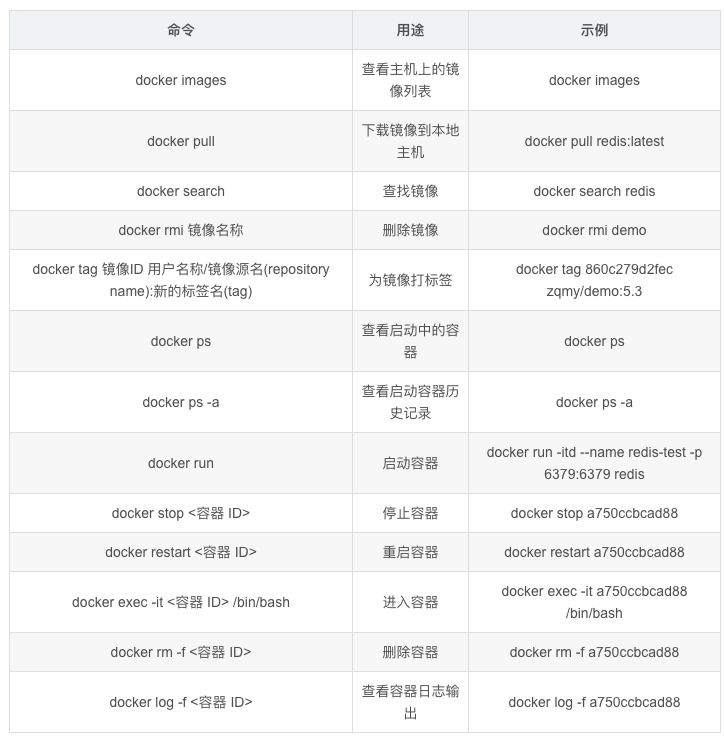
原文链接:
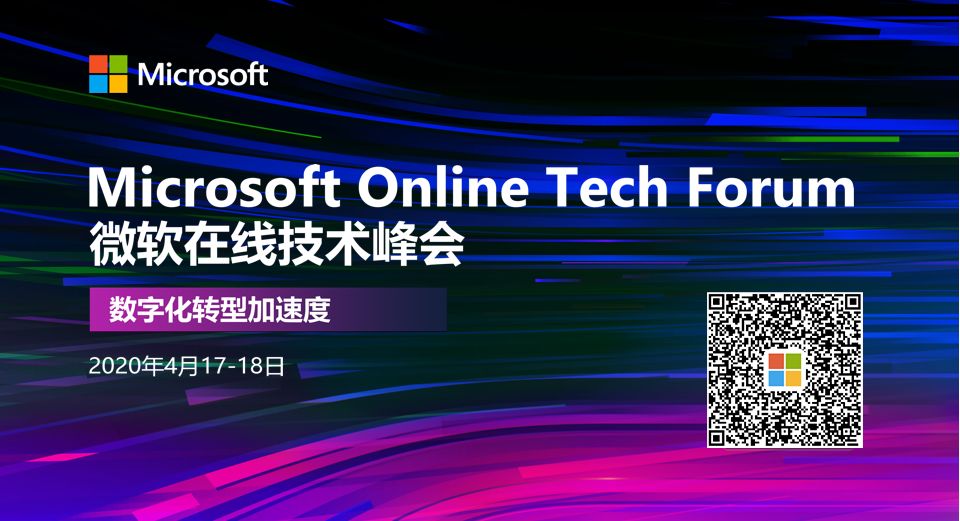
☞字节跳动武汉招聘 2000 人,距离大厂 Offer,你还差这篇 Java 干货!| 原力计划
☞用Java开发自己的Kubernetes控制器,想试试吗?

文章评论